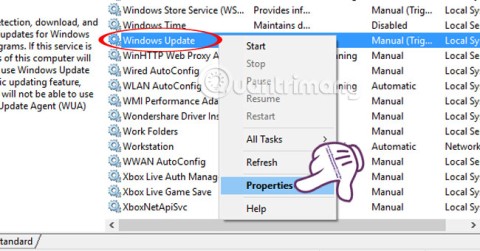NET Framework non è il software più importante ma è quasi indispensabile sul computer. Perché durante l'uso, ci saranno sicuramente momenti in cui è necessario installare .NET Framework per poter utilizzare determinati software o programmi. Tuttavia, questo processo non sempre funziona, altrimenti molte persone non possono installare il software.
Perché il tuo computer non è in grado di installare .NET Framework? E come correggere l'errore durante l'installazione di questo software, Download.com.vn menzionato nell'articolo precedente, è possibile trovare e rivedere per sapere come eseguire.
Disabilita .NET Framework sul computer
Un passaggio importante in questo rimedio è che gli utenti devono rimuovere completamente la vecchia versione o parte di .NET Framework installato sulla macchina per rendere efficace il nuovo processo di installazione. Tuttavia, come menzionato sopra, poiché si tratta di un software piuttosto importante che probabilmente dovremo reinstallare in qualsiasi momento, quindi se non richiesto, non dovremmo rimuovere .NET Framework.
Se è fastidioso, possiamo disabilitare temporaneamente la sua funzionalità e riattivarla quando necessario. Non dovresti essere troppo preoccupato perché la capacità che utilizza questo software è completamente insignificante.
Passaggio 1: dall'interfaccia principale dello schermo, fare clic sull'icona di Windows nell'angolo in basso a sinistra, selezionare Pannello di controllo.

Passaggio 2: trova e fai clic con il pulsante sinistro del mouse su Programmi e funzionalità.

Fase 3: Continua click sinistro funzionalità di Windows attiva o sezione off .

Passaggio 4: Nella nuova finestra, è possibile vedere l'elemento Microsoft .NET Framework abilitato.

Per disabilitare questo software, basta rimuovere il segno di spunta nella casella prima e OK è finito.

Deseleziona per disabilitare temporaneamente Microsoft .NET Framework
Se disabilitato, Microsoft .NET Framework non funzionerà più, tuttavia, se necessario, è possibile fare come sopra e spuntare nuovamente su questo elemento per abilitarlo nuovamente senza dover installare (a meno che non si desideri installare un'altra versione).
Rimuovere .NET Framework, rimuovere .NET Framework
Per quei casi in cui la versione di Microsoft .NET Framework sul computer non riesce, desidera installare un'altra versione o per altri motivi desidera rimuovere completamente questo software, procedi come segue:
- Accesso al Pannello di controllo / Programmi e funzionalità .
- Cerca e fai clic con il pulsante sinistro del mouse sull'elemento contenente Microsoft .NET Framework.
- Fai clic su Disinstalla / Cambia sopra.

Oppure puoi fare clic con il tasto destro su questo elemento e selezionare Disinstalla per avviare la disinstallazione
Nota:
- Questo software deve essere rimosso solo quando realmente richiesto o quando si verifica un'installazione che richiede la reinstallazione.
- Dopo aver disabilitato o rimosso Microsoft .NET Framework, possiamo comunque utilizzare immediatamente il computer senza riavviare.
- Il software per disinstallare applicazioni come Revo Uninstaller , Your Uninstaller o Advanced Uninstaller Pro , IObit Uninstaller ... non ha alcun effetto sulla rimozione di questo software.
Ti auguro un'implementazione di successo!